PDF 文檔的內容是不是可以被修改呢? 這個要看 PDF 文檔的內容是屬於圖片類型的還是純文本類型的。 一般來說純文本類型的 PDF 我們是能夠很輕易的就修改文件裡面的內容的,網上也有非常多的相關工具來支持我們的操作。 那麼如果想要防止別人對我們的 PDF 文檔內容進行修改,我們就得採取一些加密的保護措施。 比如說給 PDF 文檔添加上只讀密碼,這是一種非常有效的防止別人修改 PDF 文檔內容的方法,其他人只有得到我們授權密碼的前提下,別人才能夠進行 PDF 內容的修改。
PDF 文檔的內容可以被修改? 相信這是有些小夥伴看到文章標題提出來的疑問。 我們平常將 Word、excel 等各種類型的文檔轉化成 PDF 文檔,不就是為了防止別人將我們的文檔內容進行修改嗎? 難道 PDF 的內容也可以被修改? 其實 PDF 文檔分很多種情況,有一些純圖片類型的 PDF 文檔是不太容易被修改的,但是有一些純文本類型的 PD F文檔是可以被修改的。 只不過在我們平常的辦公過程當中,絕大部分場景對 PDF 文檔的需求就是瀏覽,而不會對其進行修改。 但是目前咱們常見的一些 PDF 閱讀器也是能支持編輯文檔內容的。 假如我們不希望別人修改 PDF 文檔的內容。 那我們應該怎麼做呢?
如果想要防止 PDF 文檔的內容被修改,可能最好的方式就是給 PDF 文檔添加上保護,也就是常說的只讀密碼。 當其他人在打開 PDF 文檔想要進行修改的時候,就必須先輸入修改密碼才能夠進行操作。 我們可以用很多工具給 PDF 文檔添加上只讀密碼,來達到防止 PDF 文檔的內容被修改的目的。 今天要給大家介紹的是一種非常高效的批量防止 PDF 文檔的內容被修改的方法,就是使用「我的ABC軟體工具箱」這個工具來批量給 PDF 文檔添加只讀密碼,從而防止 PDF 文檔的內容被修改,接下來我們就一起來看一下具體的操作吧。
我們打開「我的ABC軟體工具箱」,按下圖所示,左側選擇「文件屬性」,右側選擇「添加或刪除 PDF 保護」的功能。
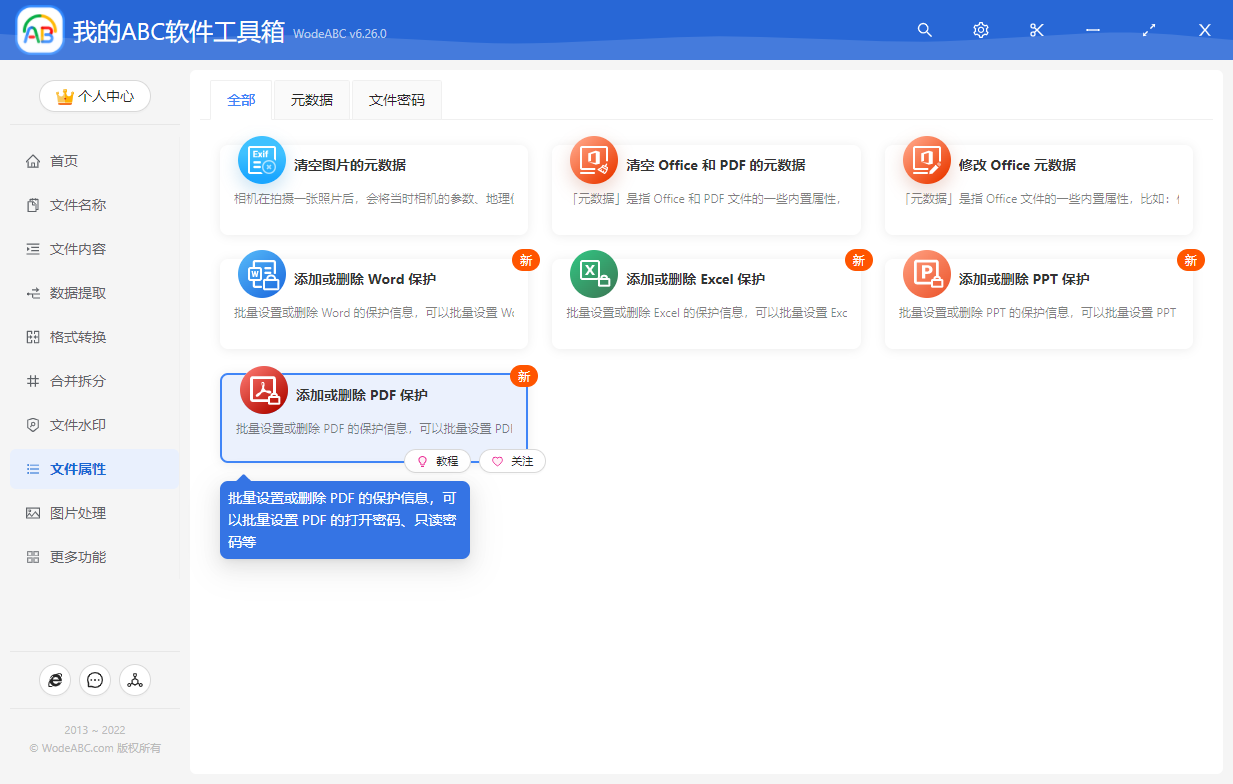
我們點擊上圖的功能菜單,就可以進入到批量防止 PDF 文檔的內容被修改的功能。 進入之後就可以選擇待處理的 PDF 文檔了,由於是批量操作,所以我們這裡可以一次性選擇非常多的 PDF 文檔。 選擇好之後就可以點擊下一步進入到選項設置的界面。
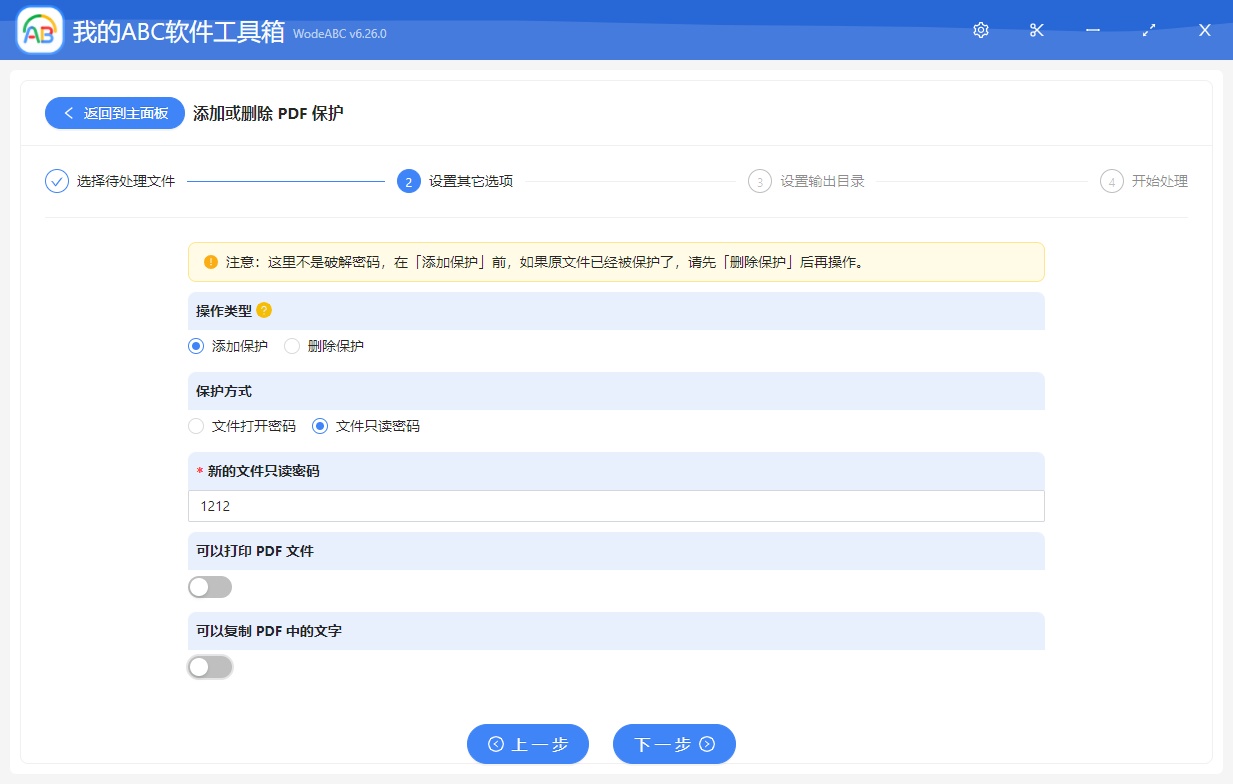
那設置的界面是非常簡單的,相信大家看完上圖就會明白怎麼去選擇,怎麼去輸入了。 「新的文件只讀密碼」這個輸入框就是輸入我們需要添加的只讀密碼。 假如我們僅僅是想要防止 PDF 文檔的內容被修改,但是希望 PDF 文檔允許被打印,或者允許複製 PDF 文檔的內容,我們還可以額外的將「可以打印 PDF 文件」、「可以複製 PDF 中的文字」這兩個選項的開關打開。
填寫好之後就可以點擊下一步,進入輸出目錄選擇的界面。 選擇好輸出目錄後繼續點擊下一步,就可以交給軟件進行處理了。 等待軟件處理完成後我們就可以進入到輸出目錄檢查一下,我們再打開那些之前被添加了只讀密碼的 PDF 文檔,會發現再想對它們進行編輯的時候,就必須得出示正確的密碼了,這樣就很好的達到了防止 PDF 文檔的內容被修改的目的。